작업할 때 빼놓을 수 없다! 스타벅스 Wi-Fi 등록 방법

작업할 때 빼놓을 수 없다! 스타벅스 Wi-Fi 등록 방법
오늘날 어디를 가도 꼭 있는 스타벅스 커피. 스타벅스에서는 무료로 이용할 수 있는 Wi-Fi가 있다는 것을 알고 계시는 분도 많은데요. 하지만 의외로 등록, 접속 방법을 잘 모르는 경우가 많죠. 그래서 이번에는 스타벅그 Wi-Fi 등록과 접속 방법을 소개하려고 합니다

회원 등록을 합시다!
1. 회원 등록 페이지에 접속
회원 등록은 메일 주소가 필요합니다. 회원 등록은 어디에서도 가능합니다. 미리 인터넷 접속 가능한 곳에서 등록 해놓으면 스타벅스에 갔을 때 바로 Wi-Fi를 이용할 수 있습니다. 참고로 본등록 전에 가등록 메일이 오므로 가게에서 등록할 때는 인터넷 접속 가능한 단말기를 통해서 메일 주소를 등록해둡시다.
신청(申し込み)을 클릭하면, 가등록 메일이 앞서 입력한 메일 주소로 옵니다.
인증 URL을 클릭하면 본등록이 완료됩니다.
스타벅에 접속하자!
스타벅스 내에서 Wi-Fi 선택 화면을 보면【at_STARBUCKS_Wi2】라는 네트워크가 있습니다. 이 네트워크에 접속합니다.
【at_STARBUCKS_Wi2】에 접속하고 어떤 사이트에 접속하려고 하면 스타벅스 Wi-Fi 로그인 화면이 나옵니다. 앞서 회원등록했던 메일 주소와 패스워드를 입력합니다.
이것으로 쾌적한 환경에서 인터넷을 마음껏 사용할 수 있습니다.
스마트폰에서의 회원 등록, 접속 방법
회원 등록 페이지에 접속하면, 앞서 소개한 PC에서의 등록 방법과 순서는 똑같습니다.
회원 등록을 마치면 똑같이 Wi-Fi 선택 화면에서 【at_STARBUCKS_Wi2】에 접속합니다. PC와 똑같이 어떤 사이트에 접속하려고 하면 스타벅스 Wi-Fi 로그인 화면이 나옵니다. 등록할 때 입력한 메일 주소와 패스워드를 입력하면 끝입니다.
이용 가능 구역에 대해서
스타벅스 Wi-Fi 서비스는 거의 모든 점포에서 이용 가능하지만, 일부 서비스가 없는 점포도 있습니다. 그런데 꼭 Wi-Fi를 써야한다는 분은 미리이용 가능 점포를 체크하시고 나가시길 바랍니다.
회원 등록 페이지는 영어로도 안내되어 있기 때문에 Wi-Fi가 없어 곤란한 외국인 관광객에게도 친절한 서비스가 아닐까 싶습니다.
참고로 많이 아실거라 생각하지만, 스타벅스에는 'One more coffee'라는 제도가 있어서 드립 커피를 주문하면 100엔 추가로 한잔 더 마실 수 있습니다.(※2잔째는 타점포에서도 이용 가능) 잠깐 짬이 났을 때, 맛있는 커피를 마시면서 노트북으로 업무 정리를 하는 것도 좋을 것 같네요.
스타벅스 Wi-Fi에 등록하고 쾌적한 인터넷 환경을 꼭 즐기시길 바랍니다.

現在、韓国留学中。栃木県宇都宮出身、千葉育ち。外国への憧れから日本をでたものの、いざ出てみると日本の素晴らしさに気づく。主にMATCHA韓国語版でお手伝いさせていただいてます。
기사에는 자동으로 연계된 하이퍼링크가 포함되어 있는 경우가 있습니다. 상품 구매나 예약의 경우, 신중하게 검토하시길 바랍니다.
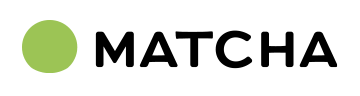



















![[쿠폰 포함] 일본에서 꼭 사야하는 안약 12종! 스마트폰이나 콘택트 렌즈로 인한 눈 피로에 최적!](https://resources.matcha-jp.com/resize/720x2000/2023/06/28-140042.webp)

![[오사카] 2026년 1월 "토오카 에비스" 축제는 무엇일까요? 오사카 토오카 에비스 축제를 소개합니다!](https://resources.matcha-jp.com/resize/720x2000/2025/11/23-250676.webp)


![[다음 이벤트 확정! / 보고서] "도쿄 음식을 먹으러 가자"](https://resources.matcha-jp.com/resize/720x2000/2025/12/26-254125.webp)
![[가나자와] 일본 최대 금박 생산 도시인 가나자와에서 금박의 세계를 마음껏 즐겨보세요.](https://resources.matcha-jp.com/resize/720x2000/2025/11/12-249564.webp)
![[2026] 가족과 함께 스즈카 서킷 으로 겨울 여행을 떠나보세요! 당일치기 여행과 숙박 여행 모두 가능합니다!](https://resources.matcha-jp.com/resize/720x2000/2025/12/26-254097.webp)

